Ρύθμιση ενός Hosted Storefront του Shoprocket
Τι είναι τα Hosting Storefronts;
Τα Shoprocket Hosting Storefronts είναι διαθέσιμα σε όλα τα προγράμματά μας.
Τα Hosting Storefronts είναι ξεχωριστές μίνι ιστοσελίδες, φιλοξενημένες στο δίκτυο Shoprocket. Αυτά είναι γρήγορα και βολικά για να ρυθμιστούν και δεν απαιτούν τεχνικές γνώσεις. Τα Hosting Storefronts είναι ιδανικά για πωλητές που δεν έχουν ακόμα τη δική τους ιστοσελίδα ή εκείνους που προτιμούν να κρατήσουν το Storefront τους ξεχωριστό από την κύρια ιστοσελίδα τους (είτε από επιλογή είτε λόγω τεχνικών περιορισμών της ιστοσελίδας τους).
Το δίκτυο Shoprocket χρησιμοποιεί ένα παγκόσμιο Δίκτυο Παράδοσης Περιεχομένου (CDN) για να εξασφαλίσει αστραπιαίες ταχύτητες και απόλυτη ηρεμία όσον αφορά τη διαθέσιμότητα. Η δημόσια σελίδα κατάστασης μας είναι εδώ
Το Shoprocket είναι μια omnichannel πλατφόρμα ηλεκτρονικού εμπορίου, που παρέχει μια ομαλή εμπειρία πελατών, είτε οι χρήστες σας ψωνίζουν στη δική σας ιστοσελίδα, σε ένα blog τρίτου μέρους, σε ένα Hosted Storefront, ή στα κανάλια κοινωνικών μέσων σας, όλα συνδεδεμένα στο ίδιο ταμπλό διαχείρισης Πωλήσεων.
Μπορείτε να δείτε μια demo Hosted Storefront εδώ: https://demo.shoprocket.io/
1. Πηγαίνετε στη σελίδα Hosted Storefront
Από το Dashboard σας, κάντε κλικ στο Sales Channels στη αριστερή πλευρική μπάρα, στη συνέχεια επιλέξτε > Hosted Store.

Από εκεί, θα σας υποδεχθεί ο επεξεργαστής Hosted Storefront, μαζί με έναν πίνακα προεπισκόπησης σε πραγματικό χρόνο για να σας βοηθήσει να οπτικοποιήσετε τις αλλαγές που κάνετε.
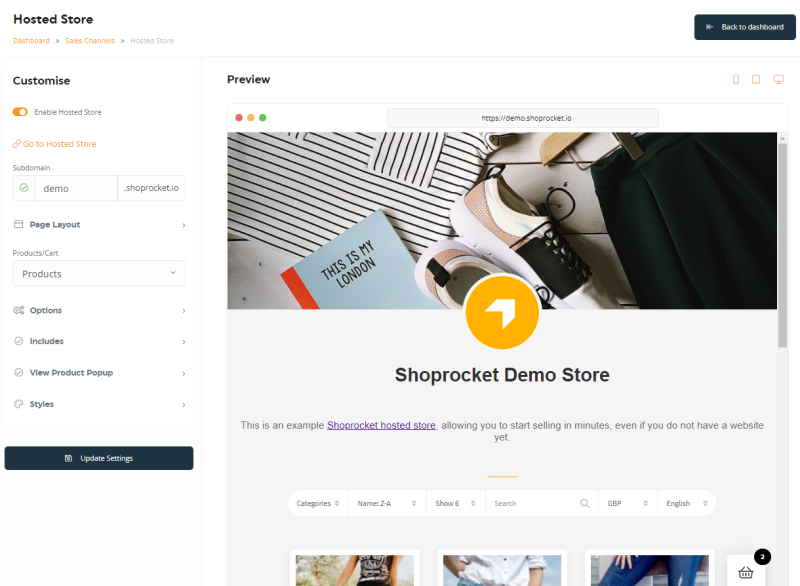
2. Αρχική Προσαρμογή του Storefront
Η Εξατομίκευση ενότητα αριστερά θα πρέπει να είναι ήδη ανοιχτή; εδώ θα βρείτε:
- Ενεργοποίηση Hosted Store - Ενεργοποιήστε/απενεργοποιήστε το hosted Storefront σας. Η απενεργοποίηση θα κρύψει εντελώς το Storefront σας.
- Έναν σύνδεσμο για να επισκεφθείτε το Storefront σας.
- Υποτομέας πεδίο - Ορίστε το όνομα υποτομέα: προτείνουμε να χρησιμοποιήσετε το όνομα του Storefront σας, όπως my-Storefront-name.shoprocket.io.
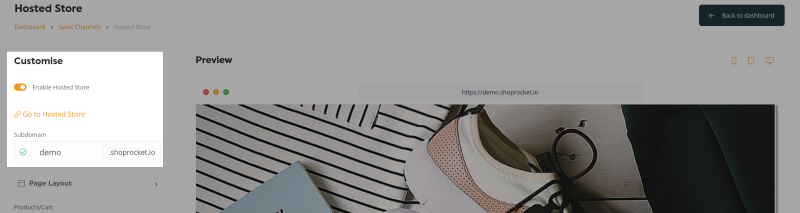
Μπορείτε επίσης να χρησιμοποιήσετε το δικό σας όνομα τομέα, όπως my-Storefront-name.com. Επικοινωνήστε μαζί μας μέσω του εικονιδίου ζωντανής συνομιλίας για οδηγίες σχετικά με το πώς να το ρυθμίσετε.
3. Αλλαγή της Διάταξης της Σελίδας
Η ανάπτυξη της Ενότητας Διάταξης Σελίδας παρακάτω σας επιτρέπει να προσδιορίσετε ποια στοιχεία θέλετε να συμπεριλάβετε στη σελίδα, όπως:
- Εμφάνιση ονόματος του καταστήματος - Εμφάνιση/κρυφή του μεγάλου ονόματος του Storefront
- Λογότυπο Καταστήματος - Εμφάνιση/κρυφή και αλλαγή του μεγάλου λογότυπου του Store.
- Favicon - Αλλάξτε το favicon: το μικρό εικονίδιο που εμφανίζεται στη γραμμή URL/καρτελών του προγράμματος περιήγησης, περισσότερες πληροφορίες εδώ.
- Εμφάνιση Εικόνας Κάλυψης - Εμφάνιση/κρυφή και αλλαγή της μεγάλης εικόνας κεφαλίδας στην κορυφή της σελίδας. (Η προτεινόμενη διάσταση είναι 1200px πλάτος x 300px ύψος, σε μορφή .jpg).
- Εμφάνιση Περιγραφής - Εμφάνιση/κρυφή και αλλαγή του κειμένου εισαγωγής/σχετικά με το Storefront κάτω από την εικόνα κάλυψης.
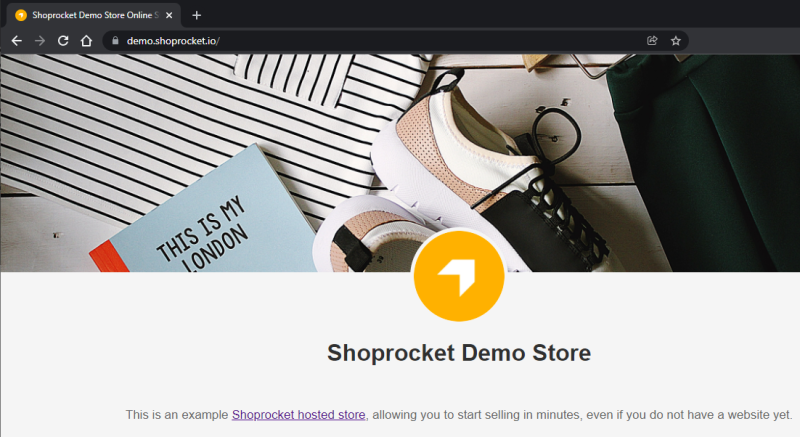
- Εμφάνιση Κειμένου Κάτω - Εμφάνιση/κρυφή και αλλαγή της περιοχής κειμένου που εμφανίζεται στο κάτω μέρος του Storefront σας, ιδανικό για όρους & πολιτικές αποστολής.
4. Ρύθμιση Επιλογών Εμφάνισης Προϊόντων
Βεβαιωθείτε ότι είναι επιλεγμένο το Προϊόντα στο αναπτυσσόμενο Προϊόντα/Καλάθι:

Οι παρακάτω επιλογές είναι διαθέσιμες αναπτύσσοντας την Ενότητα Επιλογών παρακάτω:
- Προϊόντα προς εμφάνιση - Επιλέξτε να εμφανίσετε όλα τα Προϊόντα ή μόνο Προϊόντα από συγκεκριμένες κατηγορίες.
- Μέγεθος Προϊόντος - Ορίστε το μέγεθος εμφάνισης στη σελίδα (μικρό, μεσαίο ή μεγάλο).
- Προσαρμογή Εικόνας - Ορίστε εάν οι εικόνες των Προϊόντων πρέπει να αποκοπούν στο διαθέσιμο μέγεθος, ή να κλιμακωθούν προς τα κάτω (η αποκοπή θα κρατήσει όλες τις εικόνες ίδιου μεγέθους και πιο ομοιόμορφες στην εμφάνιση).
- Στιλ Κουμπιών - Επιλέξτε μεταξύ "Standard" (ορθογώνια κουμπιά με κείμενο) "Minimal" (κυκλικά κουμπιά με εικονίδια) ή "On Hover" (κυκλικά κουμπιά με εικονίδια που εμφανίζονται μόνο όταν αιωρούνται πάνω από το Προϊόν)
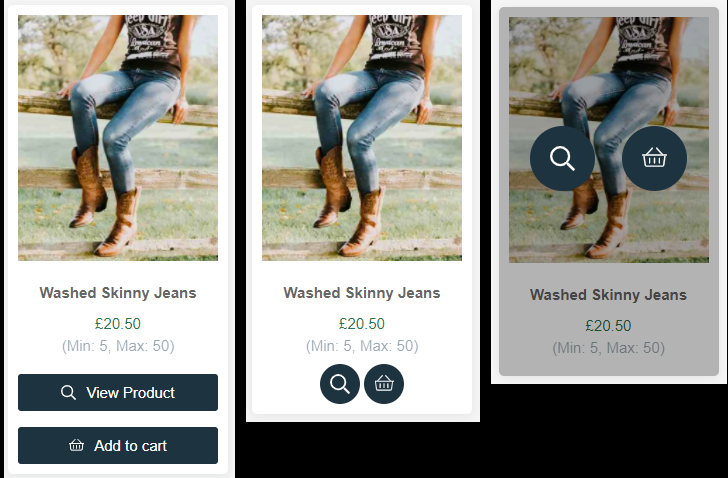
- Προκαθορισμένη Διάταξη Ταξινόμησης - Ορίστε τη διάταξη με την οποία θα εμφανίζονται τα Προϊόντα κατά προεπιλογή (Προκαθορισμένο, Νεότερα Πρώτα, Όνομα: A-Z, Όνομα: Z-A, Τιμή: Χαμηλή-Υψηλή, Τιμή: Υψηλή-Χαμηλή).
- Προϊόντα ανά σελίδα - Προσδιορίστε πόσα Προϊόντα θέλετε να φορτωθούν σε κάθε σελίδα (η σελιδοποίηση θα εμφανίζεται ή θα εξαφανίζεται αυτόματα).
- Απόκρυψη Προϊόντων που δεν είναι Διαθέσιμα - Επιλέξτε αν θέλετε να αποκρύψετε εντελώς τα Προϊόντα που δεν είναι διαθέσιμα ή να τα εμφανίσετε με μήνυμα "Εξαντλημένο".
5. Επιλέξτε Λειτουργικότητα Σελίδας Για Συμπερίληψη
Βεβαιωθείτε ότι είναι επιλεγμένο το Προϊόντα στο αναπτυσσόμενο Προϊόντα/Καλάθι όπως παραπάνω, αναπτύξτε την Ενότητα Συμπεριλήψεις.
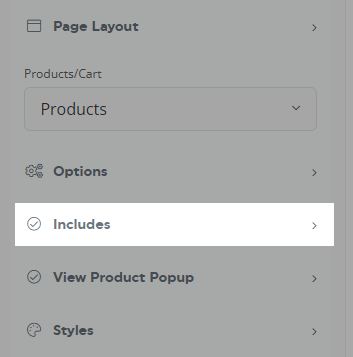
Οι παρακάτω λειτουργίες μπορούν να ενεργοποιηθούν ή να απενεργοποιηθούν:
Επιλογές φίλτρων Κάρτας Προϊόντων
- Κουτί Αναζήτησης - Εμφανίζει το πεδίο "αναζήτησης" πάνω από την ενσωμάτωσή σας Προϊόντων (διαθέσιμο μόνο σε πολλαπλή ενσωμάτωση Προϊόντων)
- Κουτί Ταξινόμησης - Εμφανίζει το αναπτυσσόμενο μενού ταξινόμησης (διαθέσιμο μόνο σε πολλαπλή ενσωμάτωσή Προϊόντων)
- Κουτί Περιορισμού Ανά Σελίδα - Εμφανίζει το αναπτυσσόμενο μενού για τα αντικείμενα ανά σελίδα (διαθέσιμο μόνο σε πολλαπλή ενσωμάτωσή Προϊόντων)
- Κουτί Νομίσματος - Εμφανίζει το αναπτυσσόμενο νομίσματος για τους πελάτες να βλέπουν τις τιμές στην προτιμώμενη τους νομισματική μονάδα (τα νομίσματα πρέπει πρώτα να ενεργοποιηθούν στις ρυθμίσεις του Storefront σας)
- Κουτί Γλώσσας - Εμφανίζει το αναπτυσσόμενο μενού γλώσσας για τους πελάτες να αλλάζουν γλώσσα (οι τοπικές ρυθμίσεις πρέπει πρώτα να εγκατασταθούν στις ρυθμίσεις σας εδώ)
- Κουτί Κατηγορίας - Εμφανίζει το αναπτυσσόμενο μενού Κατηγοριών, επιτρέποντας στους πελάτες να φιλτράρουν τα Προϊόντα κατά κατηγορία (διαθέσιμο μόνο σε πολλαπλή ενσωμάτωσή Προϊόντων)
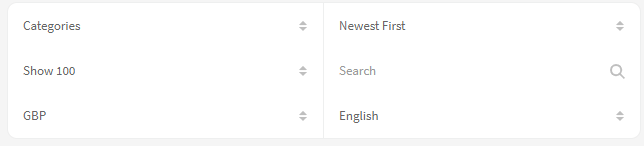
Χαρακτηριστικά Κάρτας Προϊόντων
- Όνομα Προϊόντος - Εμφανίζει το όνομα του Προϊόντος (ρυθμισμένο στην Γενική καρτέλα του Προϊόντος).
- Τιμή Προϊόντος - Εμφανίζει την τιμή του Προϊόντος (ρυθμισμένο στην Γενική καρτέλα του Προϊόντος).
- Εικόνα Προϊόντος - Εμφανίζει την εικόνα ήρωα του Προϊόντος (ρυθμισμένο στην Μέσα καρτέλα του Προϊόντος),
- Περίληψη Προϊόντος - Εμφανίζει το κείμενο περίληψης του Προϊόντος (ρυθμισμένο στην Γενική καρτέλα του Προϊόντος)
- Άνοιγμα Modal με Κλικ στην Εικόνα - Το κλικ στην εικόνα ανοίγει τις λεπτομέρειες του Προϊόντος σε ένα αναδυόμενο modal
- Κουμπί Δείτε το Προϊόν - Εμφανίζει το κουμπί για άνοιγμα των πλήρων λεπτομερειών του Προϊόντος σε ένα αναδυόμενο modal
- Προσθήκη στο Καλάθι Κουμπί - Εμφανίζει το κουμπί για προσθήκη του αντικειμένου στο καλάθι (οι επιλογές θα εμφανιστούν παραπάνω όταν αιωρείται, τα Προϊόντα που απαιτούν πιο προηγμένες επιλογές/παραλλαγές θα ανοίξουν το modal Δείτε το Προϊόν με το κλικ)
- Ελάχιστη/Μέγιστη Ποσότητα Παραγγελίας - Εμφανίζει τις ελάχιστες & μέγιστες διαθέσιμες ποσότητες παραγγελίας, αν οριστούν στο Προϊόν σας (ρυθμισμένο στην Αποθήκευση καρτέλα του Προϊόντος).
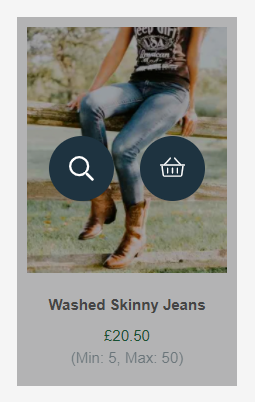
- Ράσα Δωρεάν Αποστολής - Εμφανίζει τη <<Ράσα Δωρεάν Αποστολής>> στο Προϊόν σας εάν ισχύει η δωρεάν αποστολή (ρυθμισμένο στην Αποστολή καρτέλα του Προϊόντος).
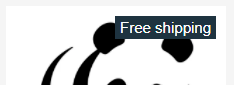
- Ράσα Νέου Προϊόντος - Εμφανίζει τη <<Νέο>> ράσα σε Προϊόντα που προστέθηκαν εντός των τελευταίων 20 ημερών
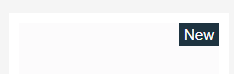
- Ράσα Ψηφιακής Λήψης - Εμφανίζει τη <<Ράσα Ψηφιακής Λήψης>> σε Προϊόντα που περιλαμβάνουν ένα downloadable αρχείο με την αγορά (ρυθμισμένο στην Αρχεία καρτέλα του Προϊόντος).

6. Ρύθμιση Αναδυόμενου Παραθύρου για Προϊόντα
Βεβαιωθείτε ότι είναι επιλεγμένο το Προϊόντα στο αναπτυσσόμενο Προϊόντα/Καλάθι όπως παραπάνω, αναπτύξτε την Ενότητα Παράθυρου Προϊόντος.
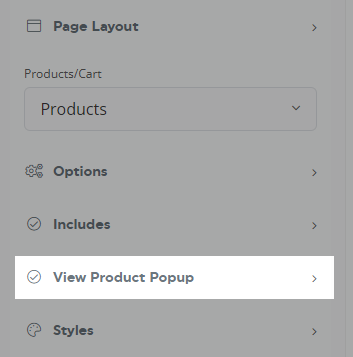
Αυτή η ενότητα ισχύει μόνο για Προϊόντα που έχουν τουλάχιστον ένα από τους Άνοιγμα Modal με Κλικ στην Εικόνα ή Κουμπί Δείτε το Προϊόν ενεργοποιημένο στην ενότητα 5 παραπάνω.
Το popup μπορεί να ρυθμιστεί ενεργοποιώντας ή απενεργοποιώντας τα παρακάτω χαρακτηριστικά:
- Όνομα Προϊόντος - Εμφανίζει το όνομα του Προϊόντος (ρυθμισμένο στην Γενική καρτέλα του Προϊόντος).
- Τιμή Προϊόντος - Εμφανίζει την τιμή του Προϊόντος (ρυθμισμένο στην Γενική καρτέλα του Προϊόντος).
- Εικόνα Προϊόντος - Εμφανίζει την εικόνα ήρωα του Προϊόντος (ρυθμισμένο στην Μέσα καρτέλα του Προϊόντος)
- Περίληψη Προϊόντος - Εμφανίζει το κείμενο περίληψης του Προϊόντος (ρυθμισμένο στην Γενική καρτέλα του Προϊόντος)
- Περιγραφή Προϊόντος - Εμφανίζει την περιγραφή του Προϊόντος (ρυθμισμένο στην Γενική καρτέλα του Προϊόντος)
- Επιλογή Ποσότητας - Εμφανίζει το πεδίο επιλογής ποσότητας (αν είναι απενεργοποιημένο, μόνο 1 μπορεί να προστεθεί στο καλάθι τη φορά)
- Μικρογραφίες Εικόνας - Εμφανίζει τις μικρογραφίες της γκαλερί εικόνας
- Κριτικές Προϊόντων - Εμφανίζει τις κριτικές του Προϊόντος
- SKU Προϊόντος - Εμφανίζει τον κωδικό αριθμό αναγνώρισης στοκ του Προϊόντος (SKU) (ρυθμισμένο στην Αποθήκευση καρτέλα του Προϊόντος).
- Κατηγορίες Προϊόντων - Εμφανίζει τις κατηγορίες που συνδέονται με τα Προϊόντα (ρυθμισμένο στην Κατηγορίες καρτέλα του Προϊόντος).
- Εικονίδια Κοινωνικής Κοινοποίησης - Εμφανίζει κουμπιά που επιτρέπουν μια μόνο κλικ για την κοινοποίηση του Προϊόντος στα κανάλια κοινωνικών μέσων
- Σχετικά Προϊόντα - Εμφανίζει τα σχετικά Προϊόντα (ρυθμισμένο στην Σχετικά καρτέλα του Προϊόντος).
- Ελάχιστη/Μέγιστη ποσότητα παραγγελίας - Εμφανίζει τις ελάχιστες & μέγιστες διαθέσιμες ποσότητες παραγγελίας, αν οριστούν στο Προϊόν σας (ρυθμισμένο στην Αποθήκευση καρτέλα του Προϊόντος).
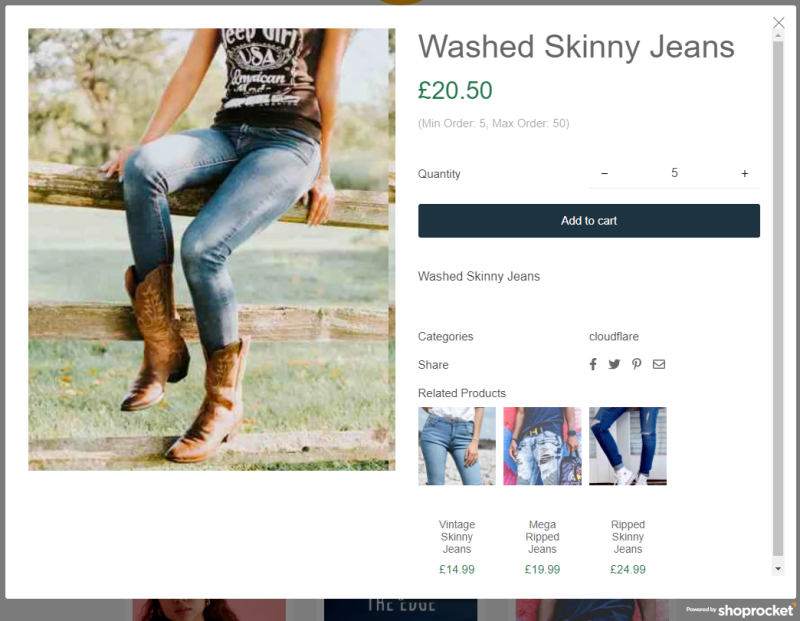
Περαιτέρω επιλογές
- Προσαρμογή Εικόνας - Ορίστε εάν οι εικόνες των Προϊόντων πρέπει να αποκοπούν στο διαθέσιμο μέγεθος ή να κλιμακωθούν προς τα κάτω (η αποκοπή θα κρατήσει όλες τις εικόνες ίδιου μεγέθους και πιο ομοιόμορφες).
- Διάταξη Μικρογραφιών - Τοποθετήστε τις μικρογραφίες της γκαλερί εικόνας οριζόντια κάτω από τη γκαλερί εικόνας, ή κατακόρυφα αριστερά.
- Στυλ Παραλλαγής - Επιλέξτε μεταξύ των стандартικών μενού επιλογής "αναπτυσσόμενο" ή "απλό" κείμενο.
7. Ρύθμιση Στυλ Εμφάνισης Προϊόντων
Βεβαιωθείτε ότι είναι επιλεγμένο το Προϊόντα στο αναπτυσσόμενο Προϊόντα/Καλάθι όπως παραπάνω, αναπτύξτε την Ενότητα Στυλ.
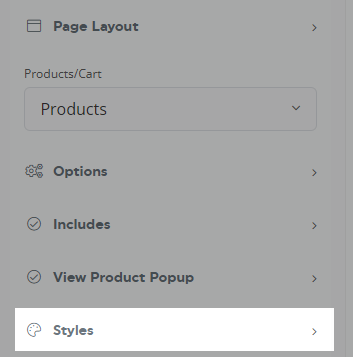
Χρησιμοποιήστε το <
- Τίτλος Προϊόντος
- Τιμή Προϊόντος
- Περίληψη Προϊόντος
- "Αγορά" Φόντο
- "Αγορά" Κείμενο
- "Δείτε" Φόντο
- "Δείτε" Κείμενο
- Φόντο Προϊόντος
- "Δείτε το καλάθι" Φόντο
- "Δείτε το καλάθι" Κείμενο
Πρόσθετες Επιλογές Αναδυόμενου Παραθύρου
- Προϊόν Padding - Προσθέστε padding εντός των άκρων της κάρτας του Προϊόντος.
- Σκιά Προϊόντος - Προσθέστε ένα εφέ σκιάς έξω από τις κάρτες Προϊόντων.
- Στρογγυλεμένες Γωνίες - Προσθέστε στρογγυλές γωνίες στην κάρτα του Προϊόντος.
Μπορείτε να προσθέσετε προσαρμοσμένο CSS για να έχετε περισσότερη έλεγχο πάνω στο στυλ του Hosted Storefront σας, όπως περιγράφεται εδώ.
8. Ρύθμιση Επιλογών Εμφάνισης Καλαθιού
Βεβαιωθείτε ότι είναι επιλεγμένο το Καλάθι στο αναπτυσσόμενο Προϊόντα/Καλάθι όπως παρακάτω, αναπτύξτε την Ενότητα Επιλογών.
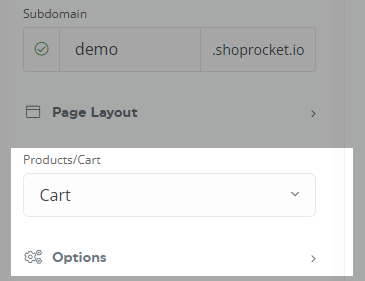
Οι παρακάτω επιλογές είναι διαθέσιμες:
- Θέση Καλαθιού - Επιλέξτε τη θέση για να εμφανίζεται.
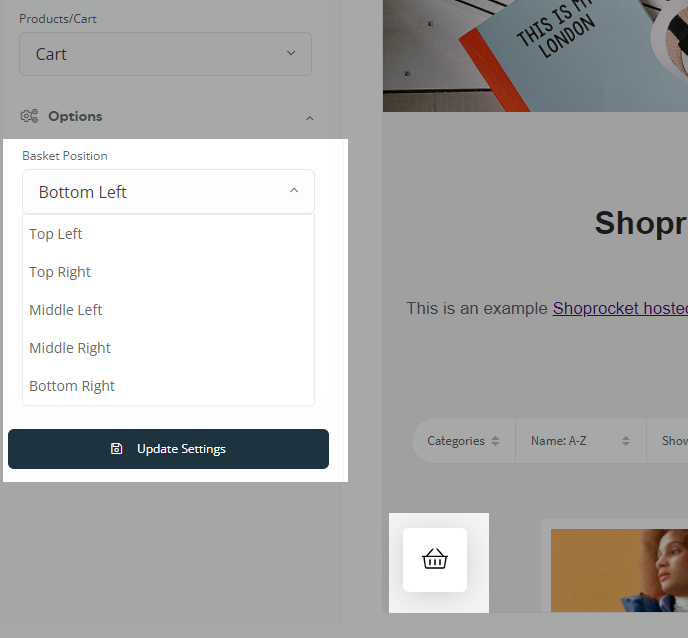
- Στυλ Καλαθιού - είτε μια φούσκα στην κορυφή της σελίδας είτε σε μια πλαϊνή μπάρα.
9. Ρύθμιση Στυλ Εμφάνισης Καλαθιού
Βεβαιωθείτε ότι είναι επιλεγμένο το Καλάθι στο αναπτυσσόμενο Προϊόντα/Καλάθι όπως παραπάνω, αναπτύξτε την Ενότητα Στυλ.
Χρησιμοποιήστε το <
- "Καλάθι" Χρώμα
- "Καλάθι" Φόντο
- "Καλάθι" Φόντο Μετρητή
- "Καλάθι" Χρώμα Κειμένου
- "Καλάθι" Χρώμα Κειμένου Μετρητή
- Φόντο Καλαθιού
- Χρώμα Κειμένου Καλαθιού
- Φόντο Κουμπιού Καλαθιού
- Χρώμα Κουμπιού Καλαθιού
- Χρώμα Κειμένων Συνδέσμου Καλαθιού
- Χρώμα Πλαισίου Καλαθιού
Μόλις είστε ευχαριστημένοι με την εμφάνιση του Storefront, πατήστε το Ανανέωση Ρυθμίσεων κουμπί για να αποθηκεύσετε, να μοιραστείτε το σύνδεσμο του Storefront σας και να ξεκινήσετε τις πωλήσεις.
Was this article helpful?
Previous
Πώς να εμφανίσετε ή να αποκρύψετε τις κορδέλες στα προϊόντα
Οι κορδέλες προϊόντων όπως "Προσφορά", "Δωρεάν Αποστολή", "Νέο Προϊόν", "Ψηφιακή Λήψη" και "Πλήρωσε...
Next
Σύνδεση της δικής σας διεύθυνσης με ένα κατάστημα φιλοξενίας Shoprocket
Η σύνδεση του δικού σας τομέα σε ένα κατάστημα που φιλοξενείται από το Shoprocket δίνει στην επιχείρ...

